Jak nastavit připojení WhatsApp zpráv
Firmy mohou používat WhatsApp ke komunikaci se zákazníky a klienty osobním a pohodlným způsobem a mohou posílat zprávy přímo na jejich mobilní telefony. Jedním ze způsobů, jak používat WhatsApp pro podnikání, je nastavení připojení WhatsApp zpráv. To umožňuje firmám odesílat a přijímat WhatsApp zprávy prostřednictvím jejich Ozeki SMS Gateway. V tomto článku vám ukážeme, jak nastavit připojení WhatsApp zpráv. Podrobně vysvětlíme proces, od vytvoření WhatsApp aplikace v Facebook Developer Portal až po konfiguraci připojení WhatsApp zpráv v Ozeki SMS Gateway. Poskytneme snímky obrazovky a pokyny pro každý krok, takže byste měli být schopni snadno postupovat.
Co je WhatsApp message Gateway
WhatsApp message Gateway je speciální služba, která umožňuje firmám odesílat a přijímat obchodní WhatsApp zprávy prostřednictvím brány.
Co je připojení WhatsApp zpráv
Připojení WhatsApp zpráv je internetové připojení k WhatsApp Business Serveru pro odesílání a přijímání zpráv přímo na mobilní telefony.
Ozeki SMS Gateway má vestavěnou WhatsApp message bránu, která umožňuje firmám odesílat a přijímat WhatsApp zprávy pomocí jejich stávající platformy Ozeki SMS bez nutnosti instalace dalšího softwaru.
| Porovnání: SMS zprávy vs. obchodní WhatsApp zprávy | # | SMS zprávy | # | WhatsApp zprávy |
|---|---|---|---|
| 1 | Omezeno na 160 znaků nebo 1600 (v závislosti na poskytovateli mobilních služeb) |
1 | Omezeno na 4096 znaků |
| 2 | Odesíláno přes mobilní síť | 2 | Používá internet pro zasílání zpráv |
| 3 | Funguje bez internetového připojení | 3 | Vyžaduje internetové připojení pro použití |
| 4 | Mohou být účtovány poplatky za mezinárodní zprávy | 4 | Cena je stejná pro mezinárodní i místní zasílání zpráv |
| 5 | Ukládáno lokálně na zařízeních | 5 | Ukládání zpráv v cloudu |
| 6 | Textová komunikace, MMS multimédia | 6 | Podporuje bohaté zprávy |
| 7 | Kompatibilní s jakýmkoli mobilním číslem | 7 | Funguje pouze na chytrých telefonech a feature telefonech |
| 8 | Vyžaduje předplatné | 8 | Vyžaduje instalaci a registraci |
| 9 | Nesynchronizováno napříč zařízeními | 9 | End-to-end šifrování pro soukromí |
| 10 | Nevyžaduje další aplikace | 10 | Vyžaduje instalaci aplikace WhatsApp |
Jak funguje připojení WhatsApp SMS
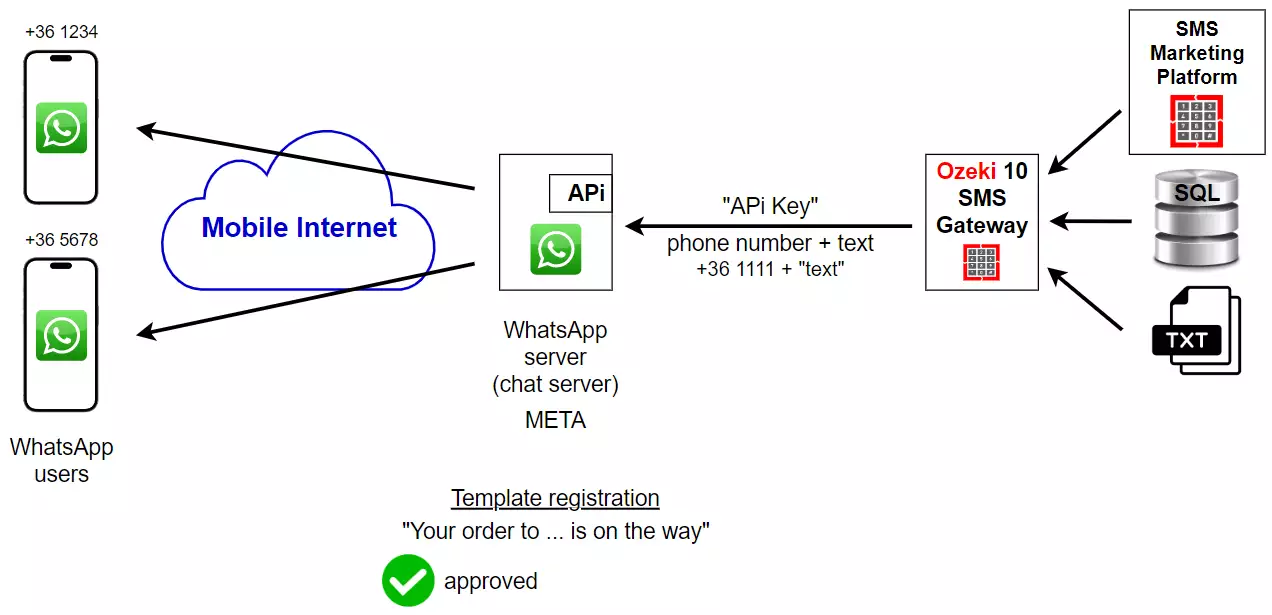
V tomto videu vysvětlíme přesný proces vytvoření aplikace WhatsApp ze stránky vývojářů Facebooku. Můžete se naučit nezbytné kroky od začátku do konce. Pokud budete postupovat podle těchto kroků, bude pro vás snadné nastavit propojení s WhatsApp.
Nejprve je třeba načíst v prohlížeči webovou stránku "developers.facebook.com". Poté klikněte na tlačítko "Get Started" v pravém horním rohu této stránky.
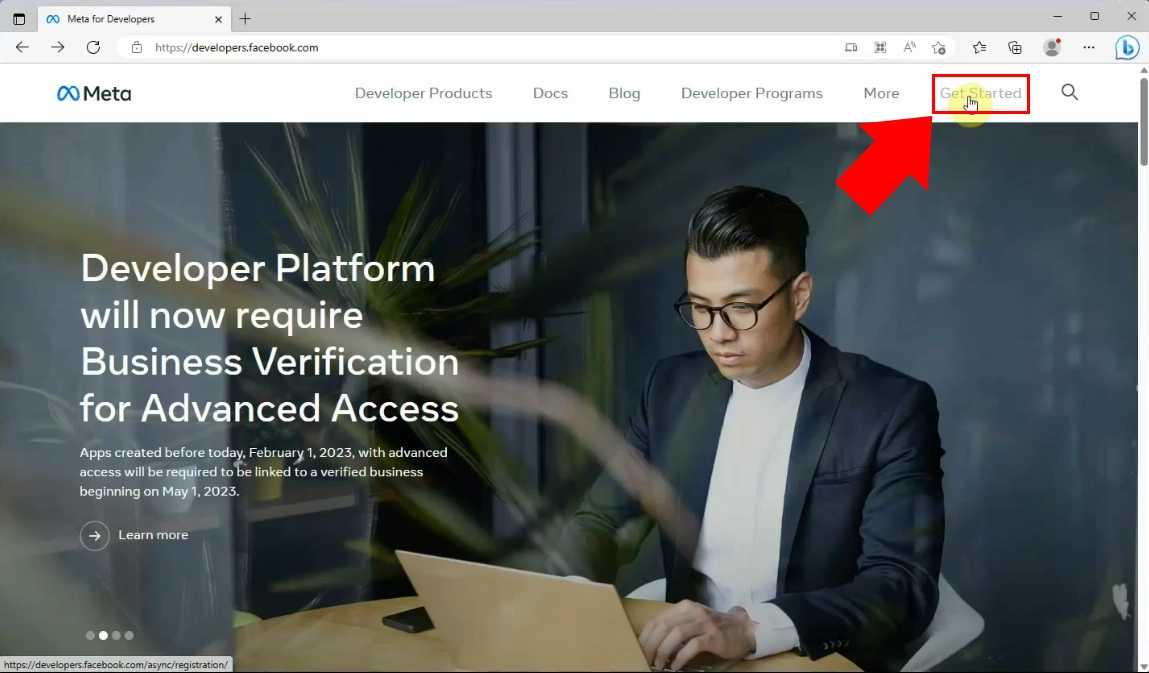
Nyní se zobrazí uvítací stránka. Na této stránce se můžete zaregistrovat a vytvořit účet Meta for Developers, který vám umožní spravovat aplikace přistupující k Graph API a přispívat k aplikacím, které vlastní ostatní. Musíte kliknout na tlačítko "Continue", zvýrazněné modře, abyste souhlasili s podmínkami a zásadami stránky.
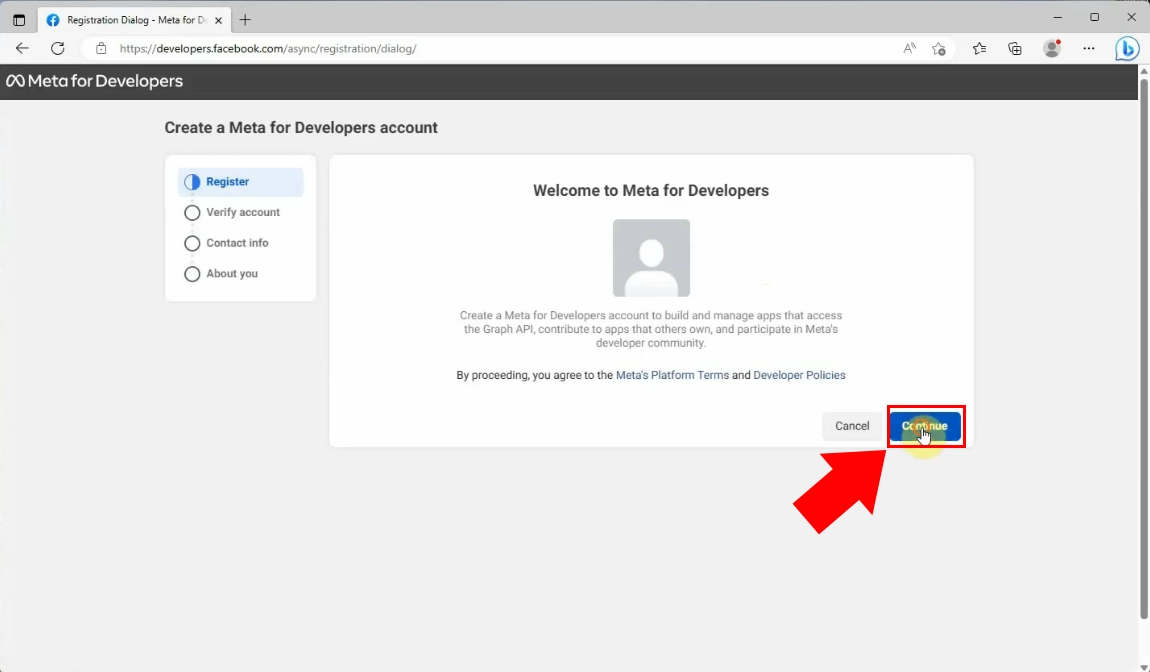
Poté, co jste přijali zásady, musíte ověřit svůj účet. Je vyžadováno přidání
telefonního čísla, které bude uloženo do vašeho profilu na Facebooku.
Obdržíte SMS oznámení, abyste mohli provést přihlášení a personalizovat svůj profil.
Až budete připraveni zadat své telefonní číslo, klikněte na tlačítko "Send
Verification SMS". Pokud dáváte přednost jiným metodám, místo zadání telefonního
čísla, můžete ověřit účet pomocí kreditní karty.
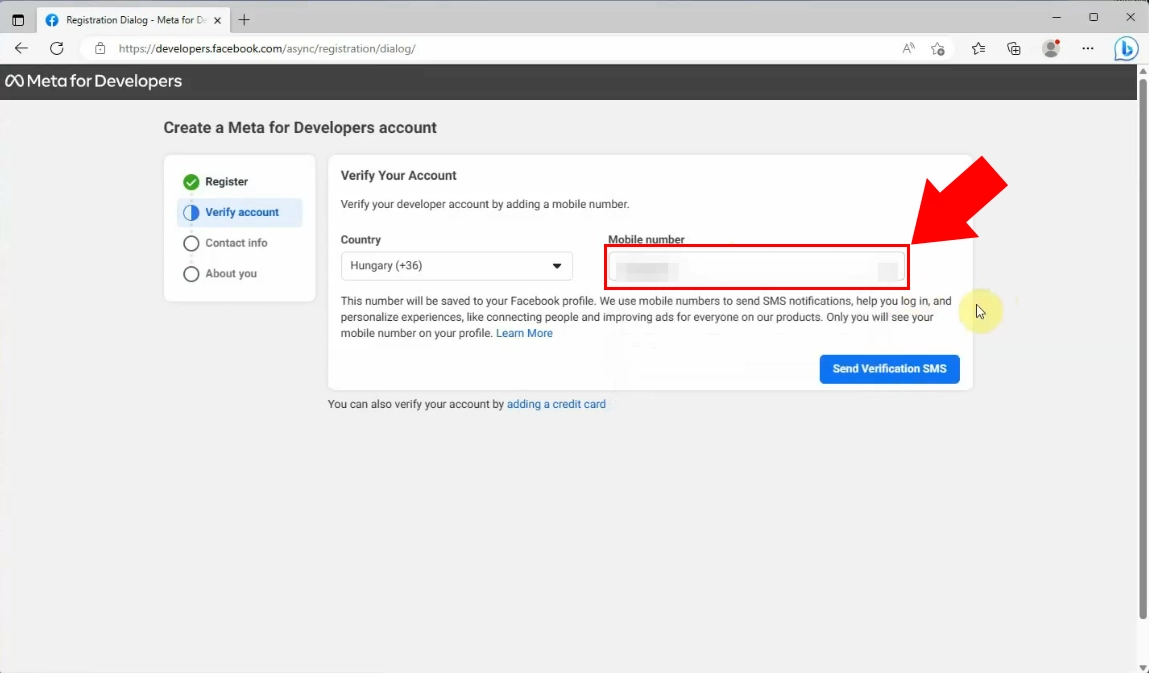
Pokud jste obdrželi ověřovací SMS na telefonní číslo, které bylo zadáno během registrace, musíte do pole zadat kód z SMS. Toto je vyžadováno, protože je důležité ověřit, že telefonní číslo patří vám. Pokud neobdržíte žádnou textovou zprávu, klikněte na tlačítko "Send SMS Again". Až budete připraveni zadat kód, klikněte na tlačítko "Continue", zvýrazněné modře.
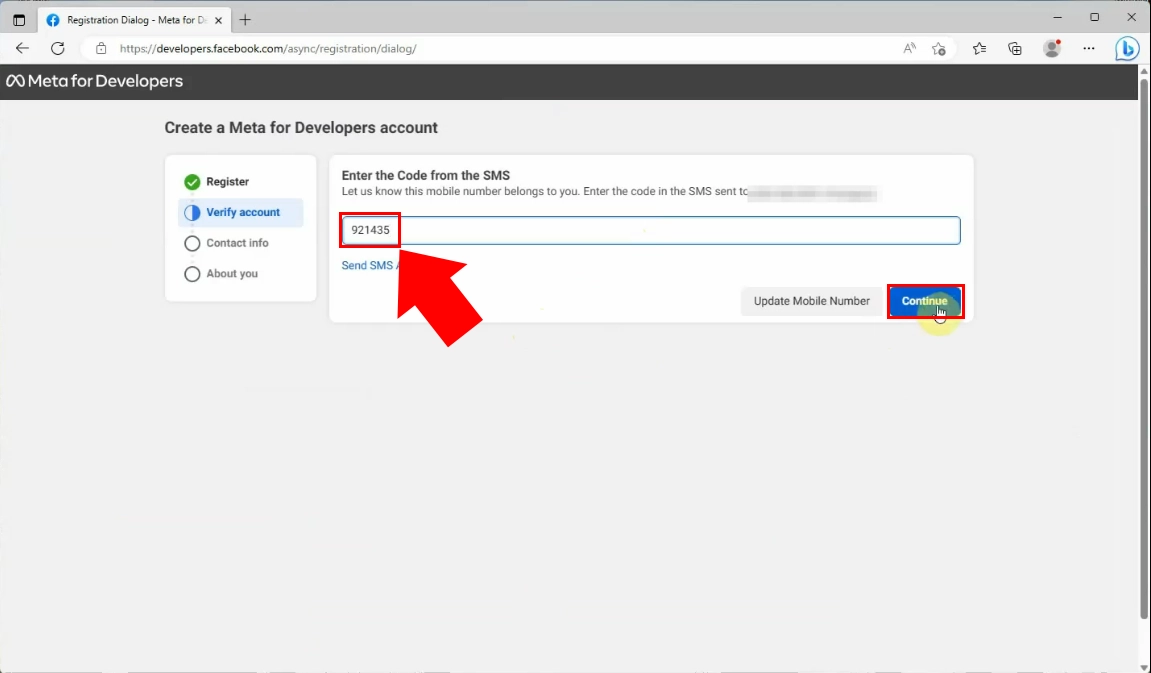
Nyní musíte přidat svou primární e-mailovou adresu, abyste mohli dostávat oznámení a usnadnit si proces přihlášení. Můžete také souhlasit s marketingovými zásadami, pokud máte zájem. Po zadání údajů klikněte na tlačítko "Confirm Email".
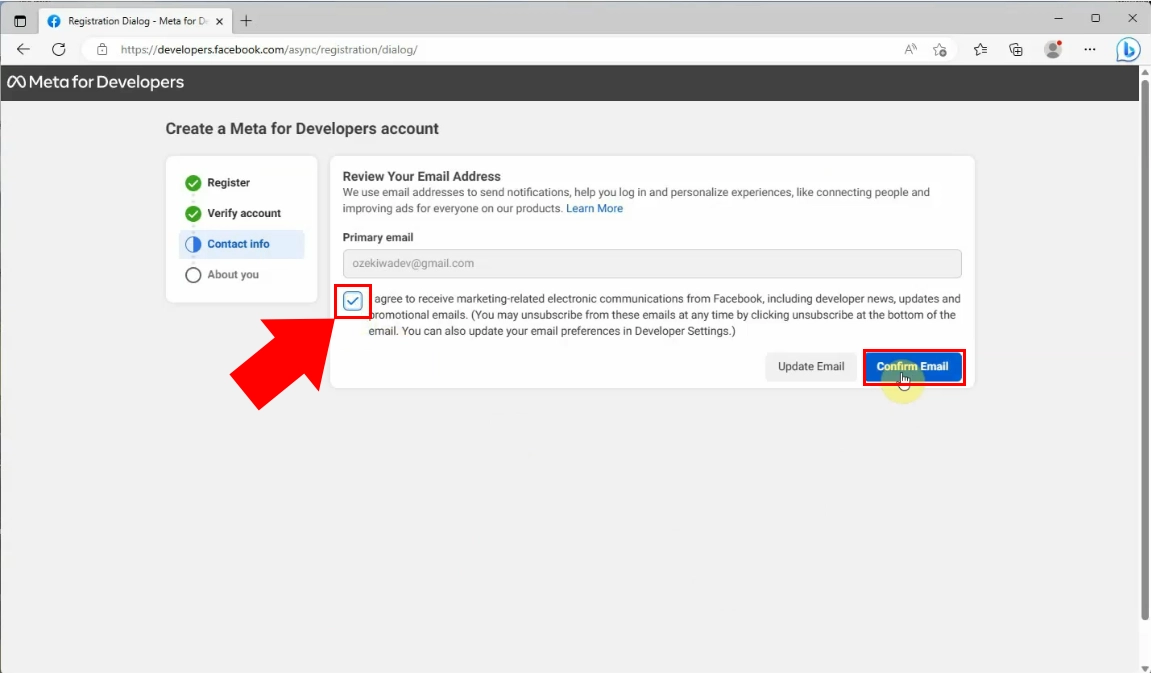
V této části musíte vybrat z nabízených možností tu, která vás nejlépe popisuje. Vyberte možnost "Developer" a poté klikněte na tlačítko "Complete Registration".
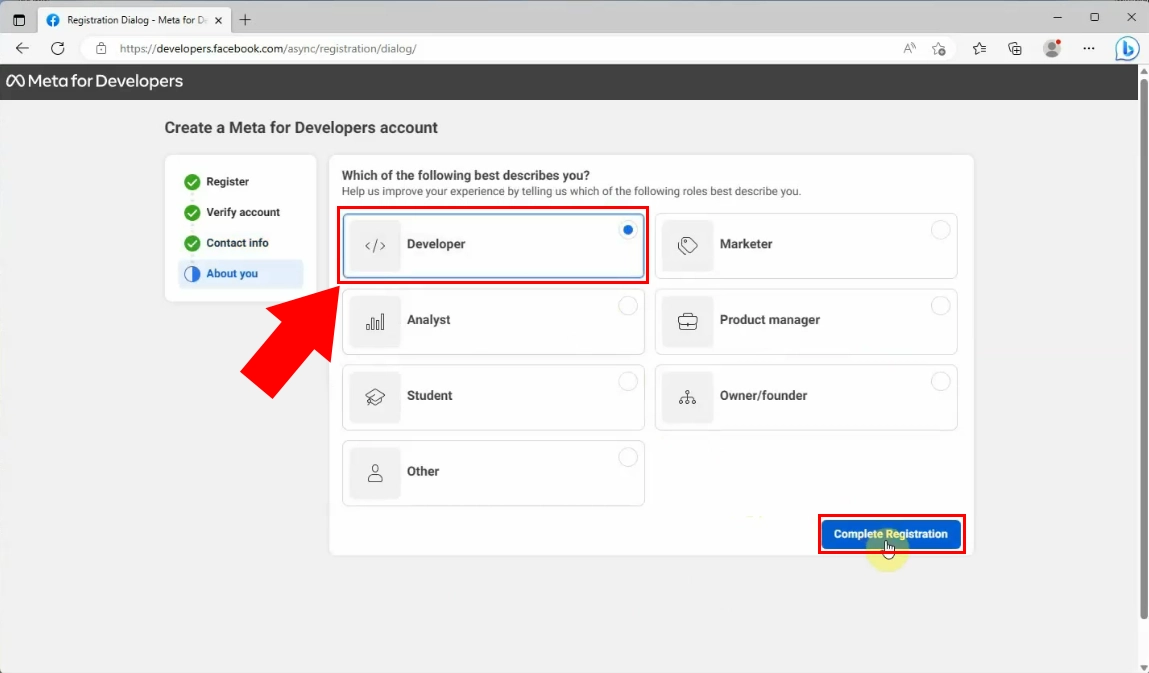
Dalším krokem je vytvoření aplikace, abyste mohli začít. K tomu je třeba kliknout na tlačítko "Create App", zvýrazněné zeleně.
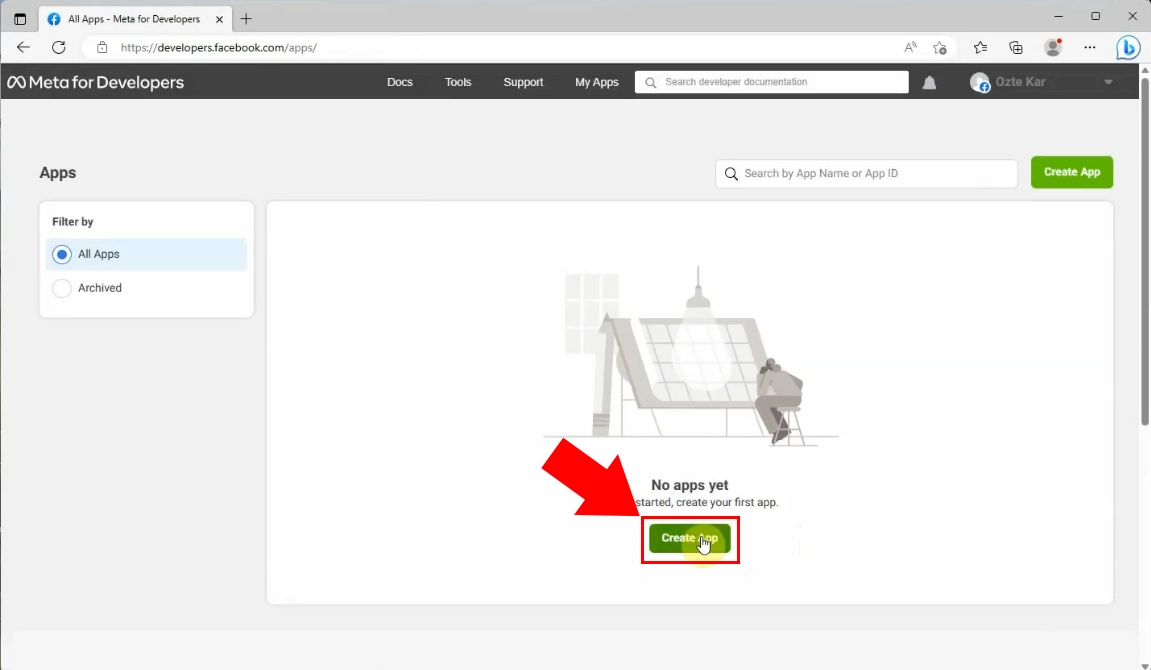
Nyní musíte vybrat typ aplikace, kterou chcete vytvořit. Například z nabízených možností vyberte možnost "Business". Poté klikněte na tlačítko "Next".
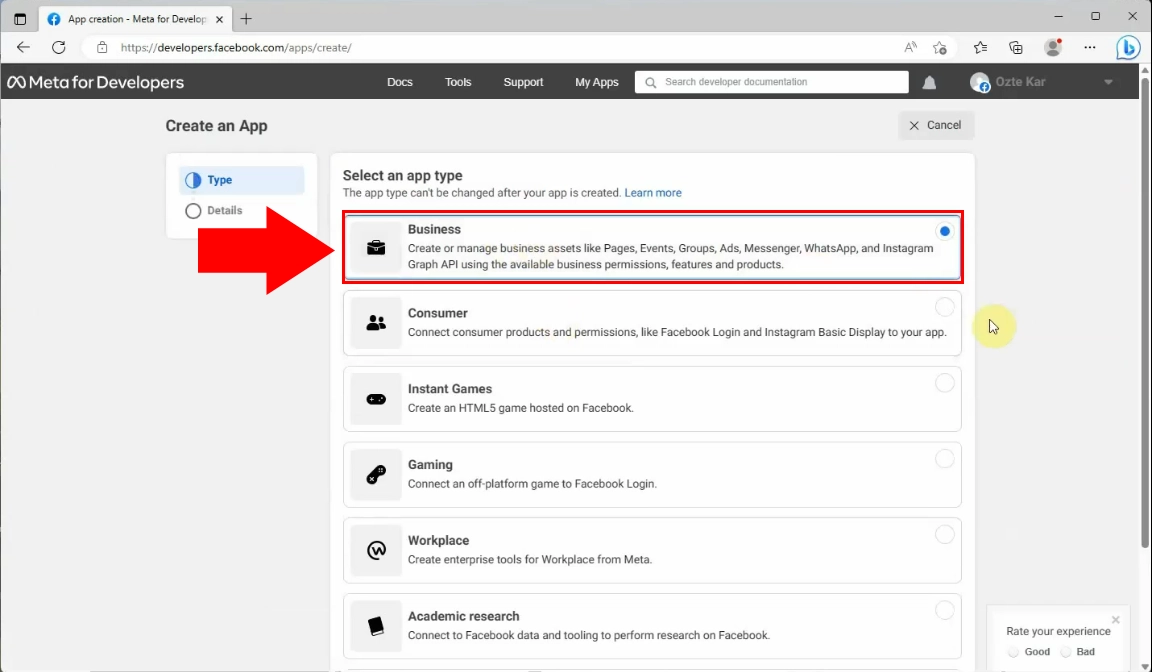
Dalším krokem je přidání dalších podrobností k vaší aplikaci. Zadejte název aplikace, který se zobrazí na stránce Moje aplikace a bude spojen s vaším ID aplikace. E-mailová adresa, kterou jste přidali dříve, bude automaticky použita jako adresa, na kterou můžete dostávat oznámení o vaší aplikaci. Ujistěte se, že je to adresa, kterou pravidelně kontrolujete. Přidání obchodního účtu k vaší aplikaci je volitelné. V případě potřeby můžete jakékoli údaje změnit v nabídce Nastavení. Až budete připraveni, klikněte na tlačítko "Create App". Zobrazí se vyskakovací stránka, kde musíte zadat své heslo a poté jej odeslat.
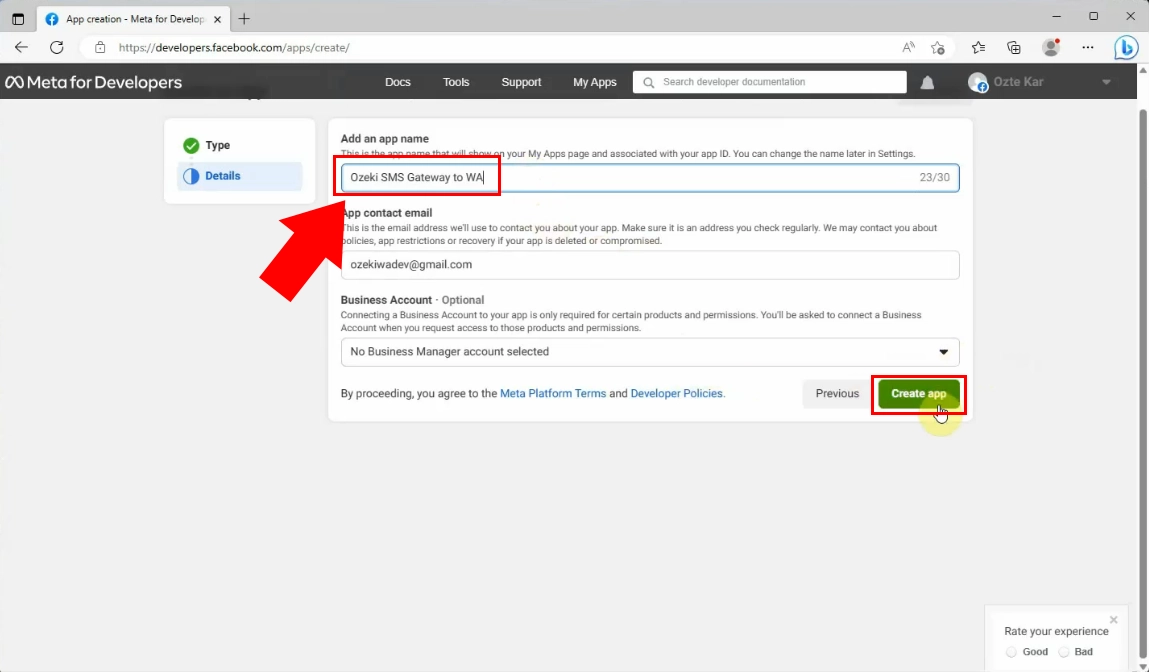
Nyní se zobrazí stránka, kde je možné nastavit připojení. Musíte vybrat typ aplikace, který potřebujete, ze seznamu nabízených možností. Nyní vyberte typ WhatsApp kliknutím na tlačítko "Set up" v pravém dolním rohu.
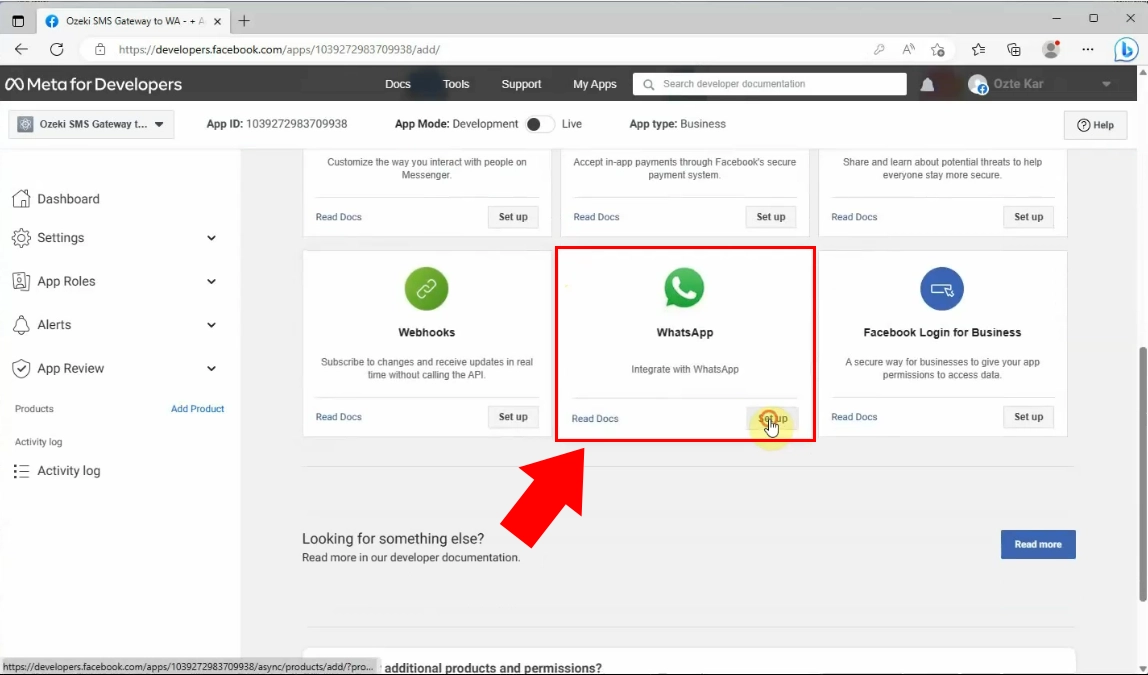
Chcete-li pokračovat v procesu, klikněte na tlačítko "Continue", zvýrazněné modře.
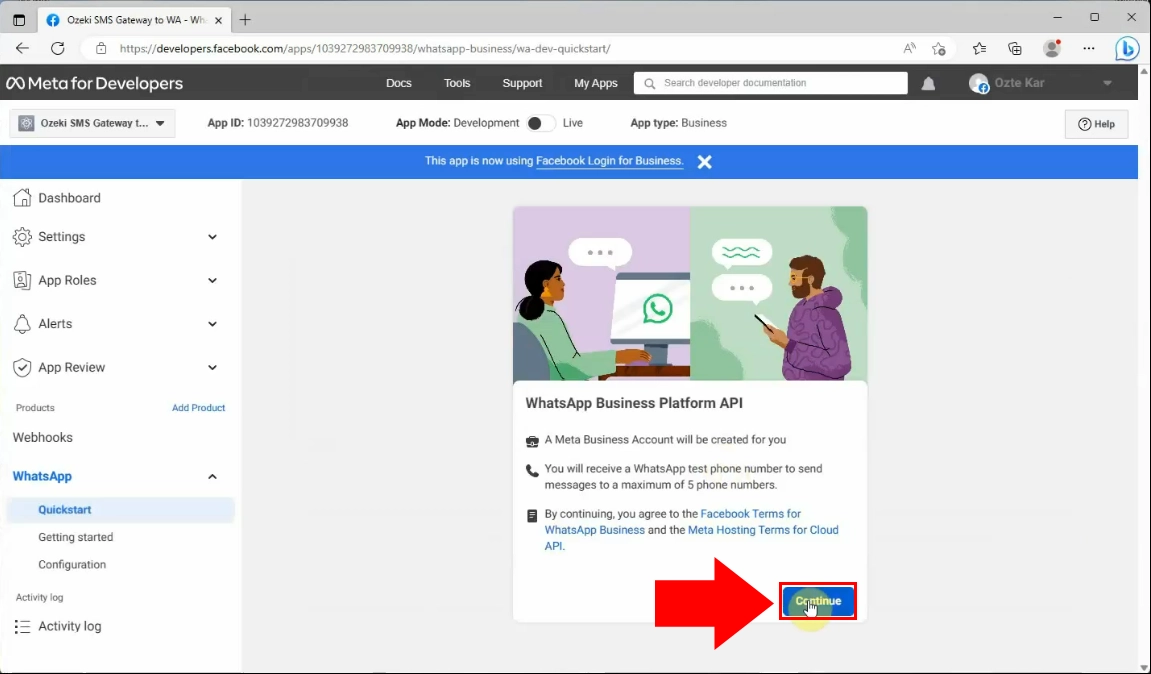
Zobrazí se uvítací stránka, kde musíte kliknout na "Start using the API", abyste se nastavili na API Cloud přidáním telefonního čísla pro zprávy.
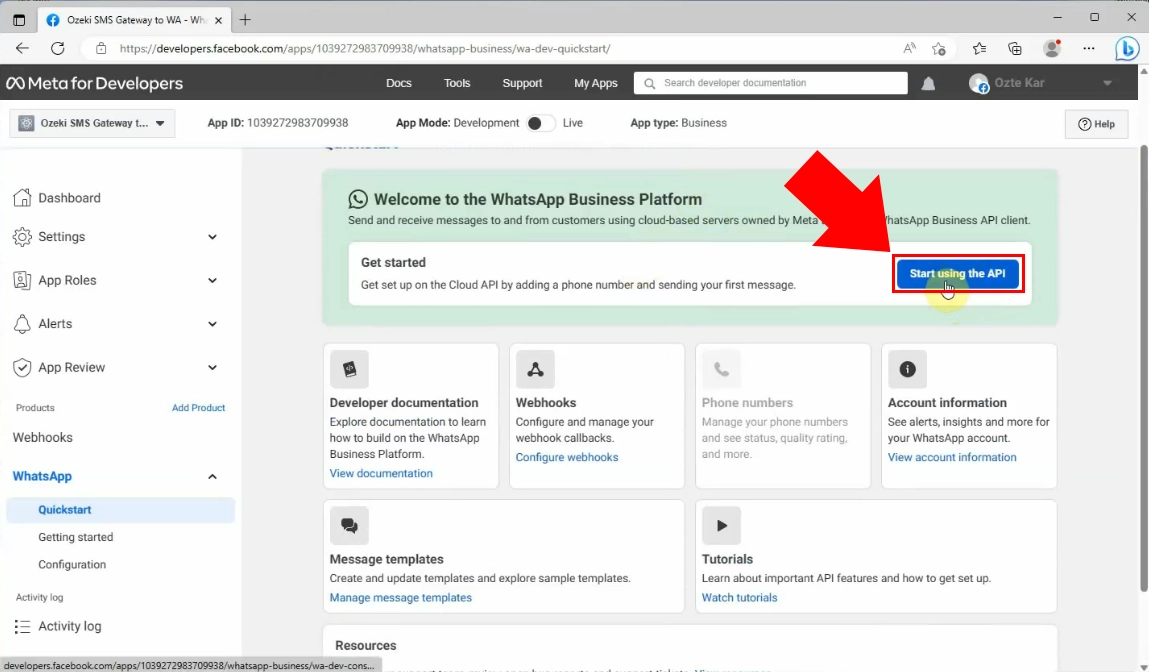
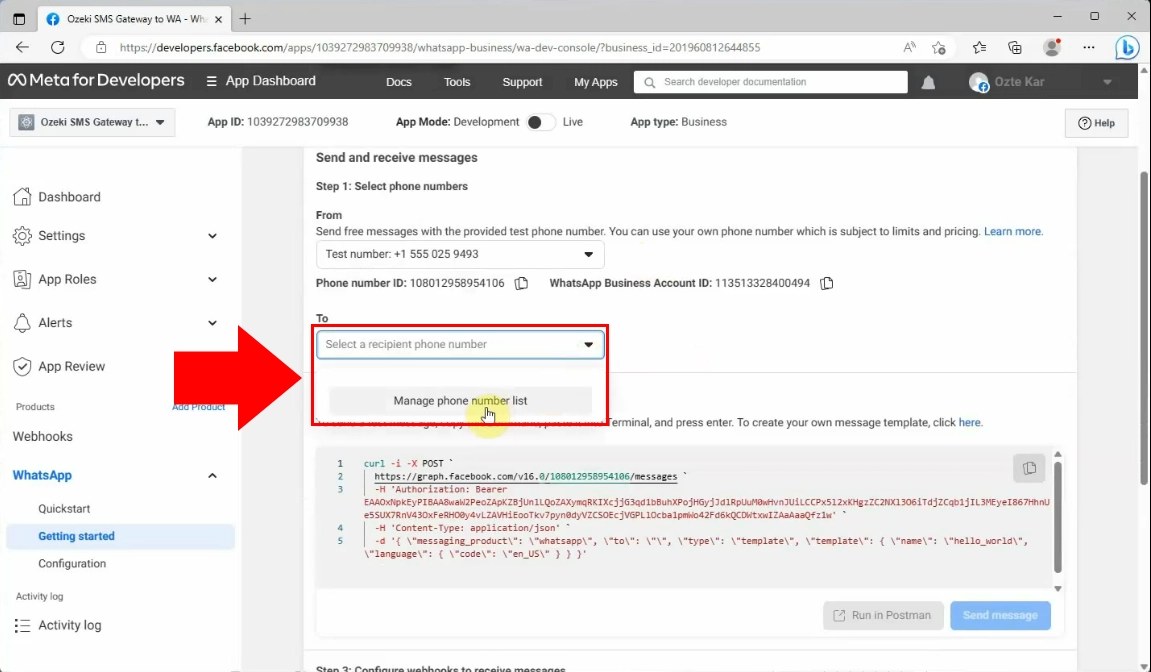
Zadejte telefonní číslo a pokud uvidíte v rohu pole zelenou fajfku, můžete kliknout na tlačítko "Next".
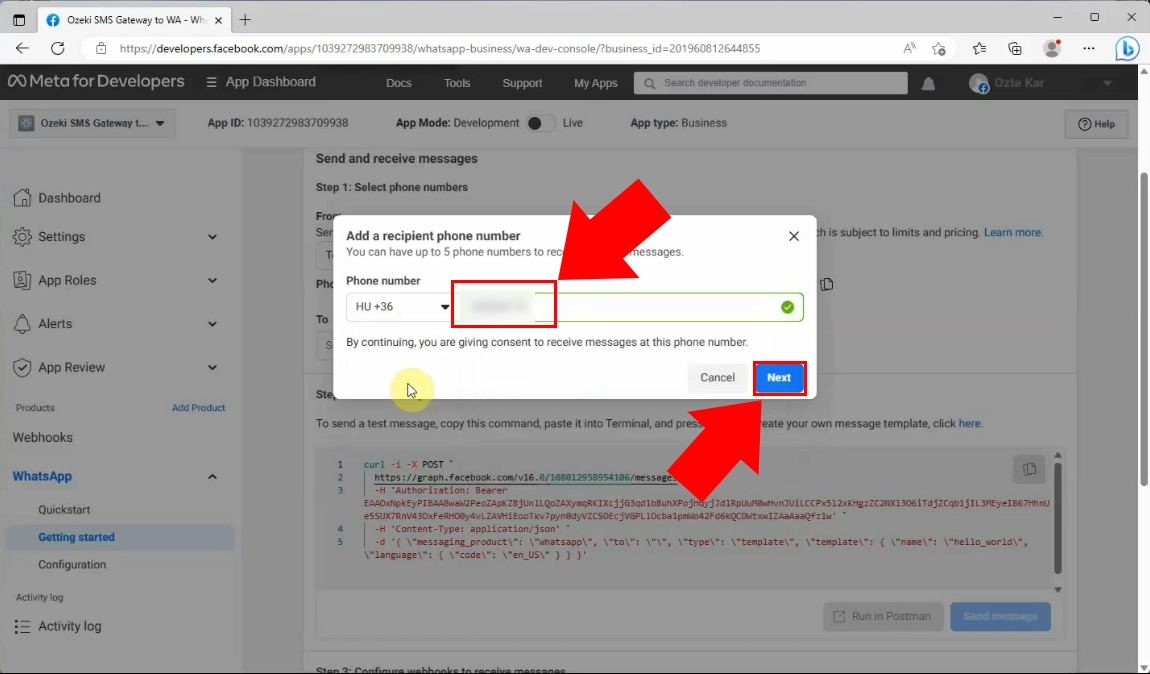
Ověřte své telefonní číslo zadáním 5místného kódu, který jste obdrželi v SMS. Pokud neobdržíte žádnou textovou zprávu, klikněte na tlačítko "Resend code". Až budete připraveni, klikněte na tlačítko "Next".
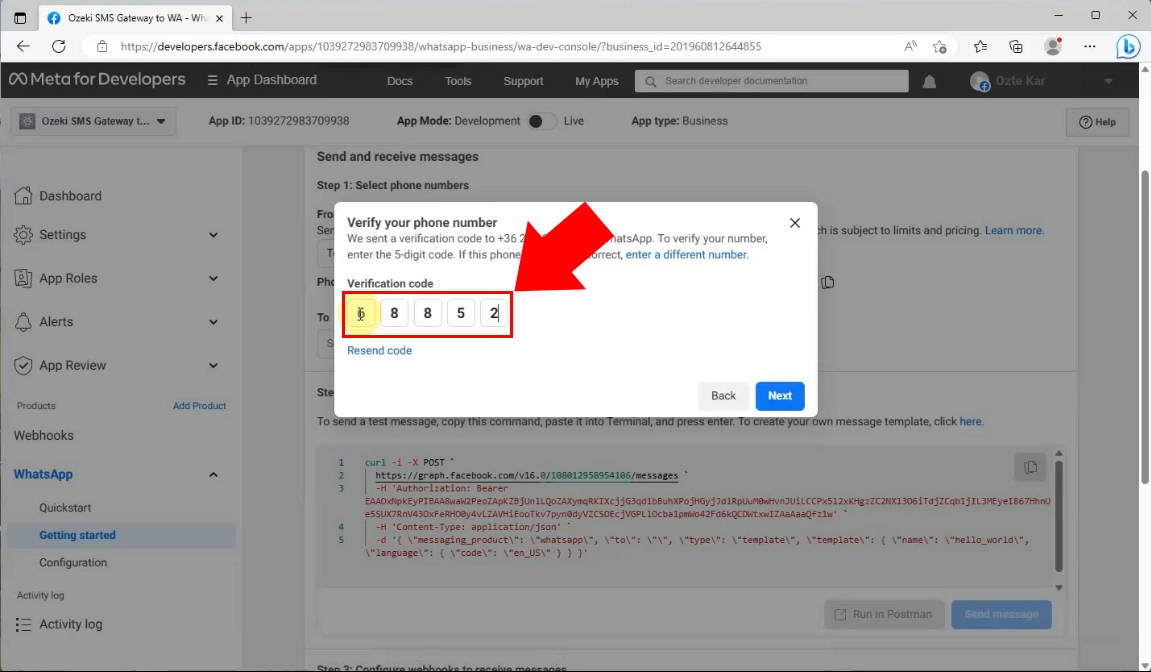
Než budete pokračovat, na následující stránce se můžete dozvědět, jak zabezpečit přístup k GUI,
jak vytvořit a nakonfigurovat SSL certifikáty a jak používat HTTPS pro vzdálený přístup k SMS bráně.
Jak používat HTTPS v SMS bráně
Konfigurace připojení WhatsApp v Ozeki SMS Gateway
V následujícím videu uvidíte, jak nakonfigurovat připojení WhatsApp v Ozeki SMS Gateway. Postupujte podle kroků a budete schopni tyto nastavení snadno provést.
Nejprve se přihlaste do svého Ozeki SMS Gateway, poté vyberte ikonu SMS Gateway Desktop. V Ozeki Toolbar vyberte odkaz "Přidat nová připojení" na levé straně panelu připojení.
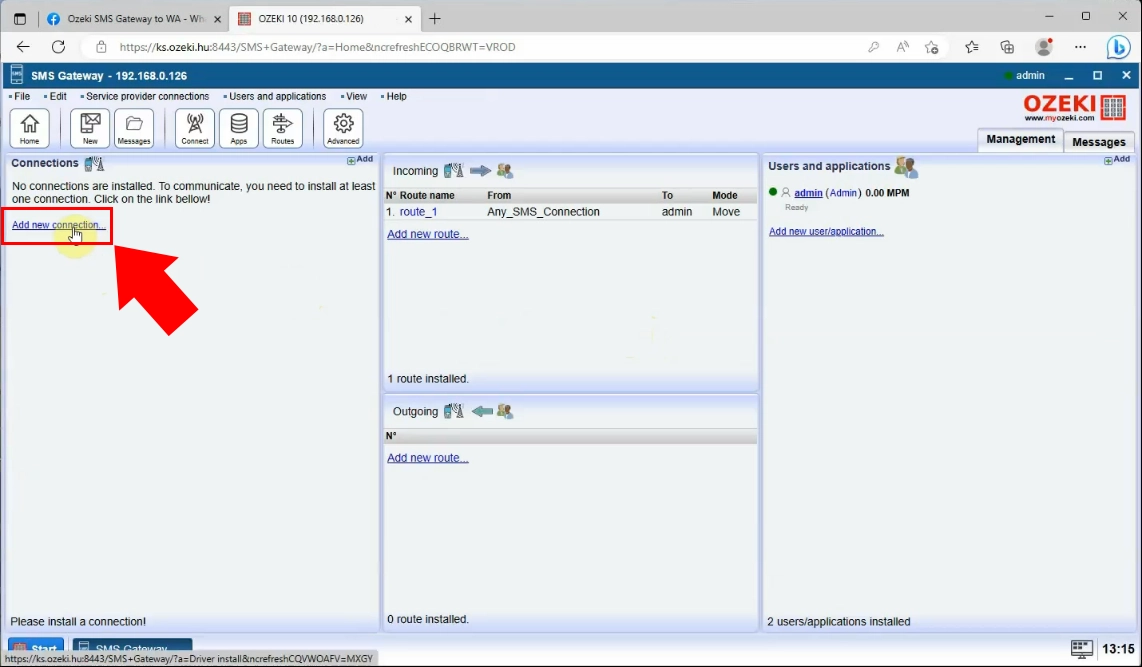
V sekci instalace "IP SMS připojení" vyberte WhatsApp klienta a klikněte na odkaz "Instalovat".
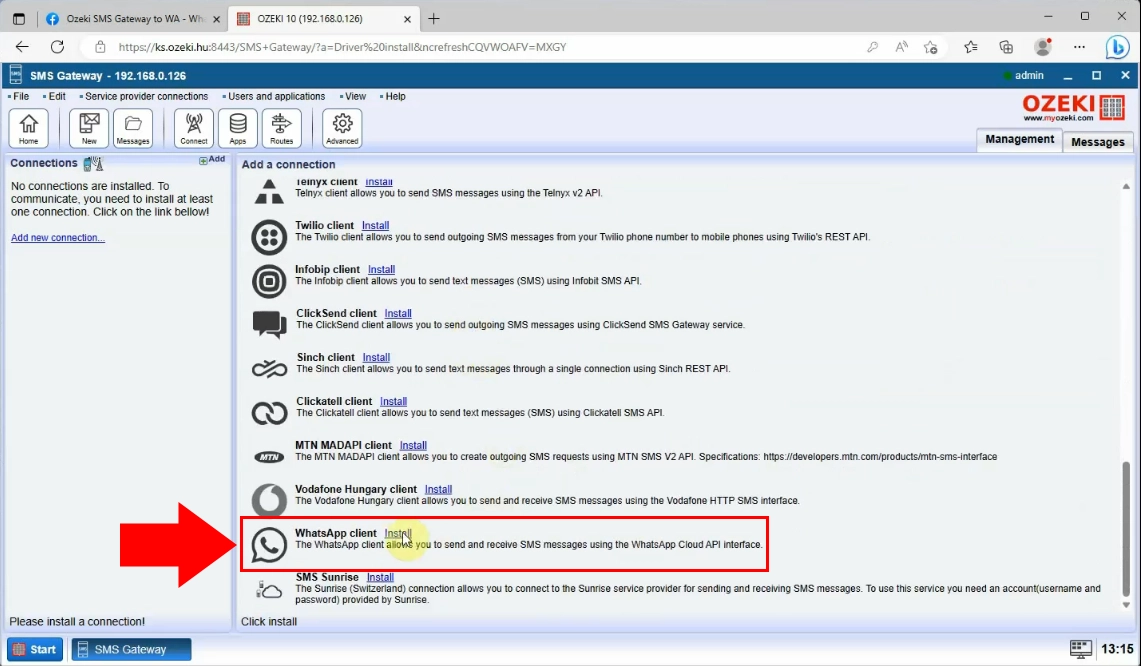
Nyní musíte připojení nainstalovat. Zkopírujte WhatsApp Business Account ID z vaší stránky Meta for Developers.
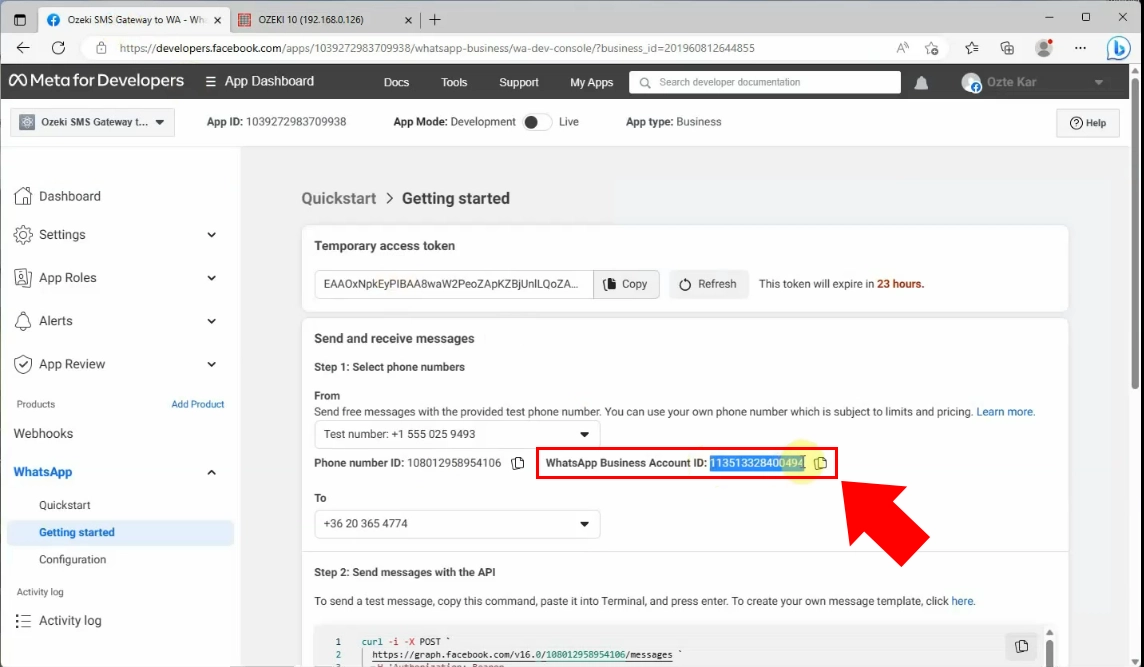
Nyní vložte své WhatsApp Business Account ID do pole WABA-ID v sekci Pověření.
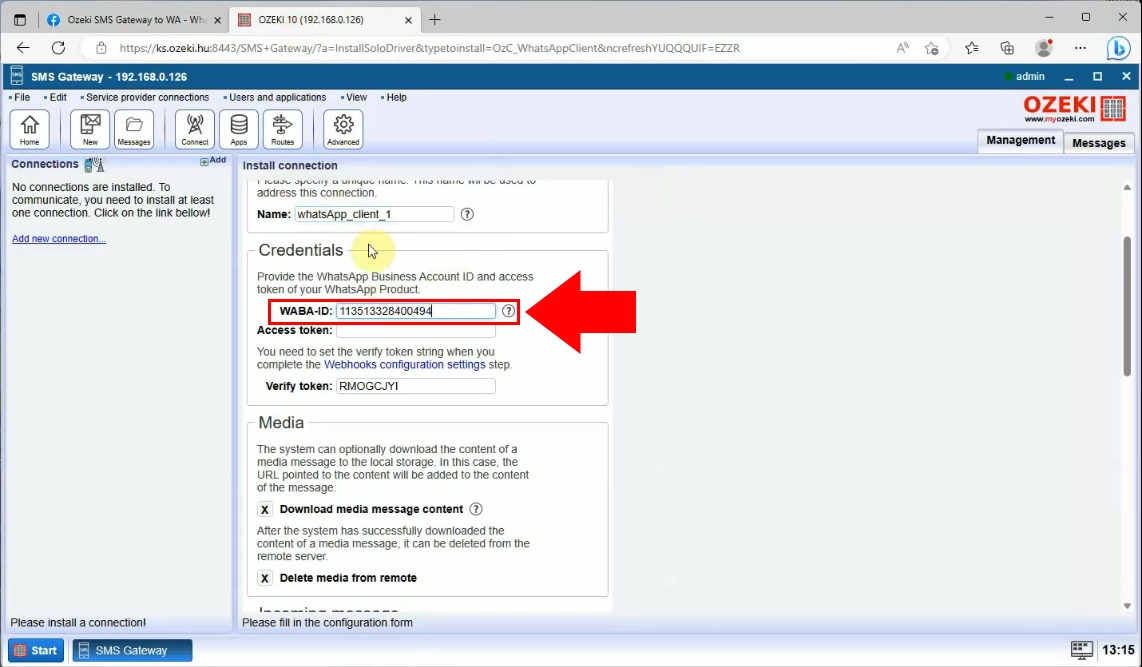
Zkopírujte Dočasný přístupový token ze stránky Meta for Developers.
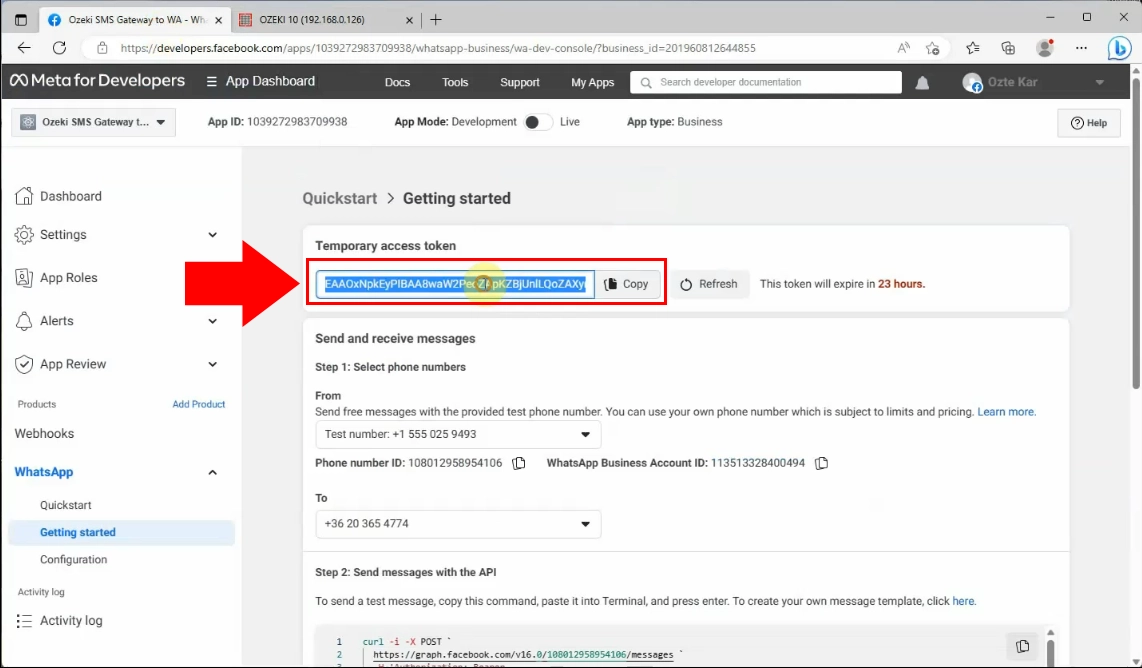
Nyní vložte svůj Dočasný přístupový token do pole Přístupový token v sekci Pověření.
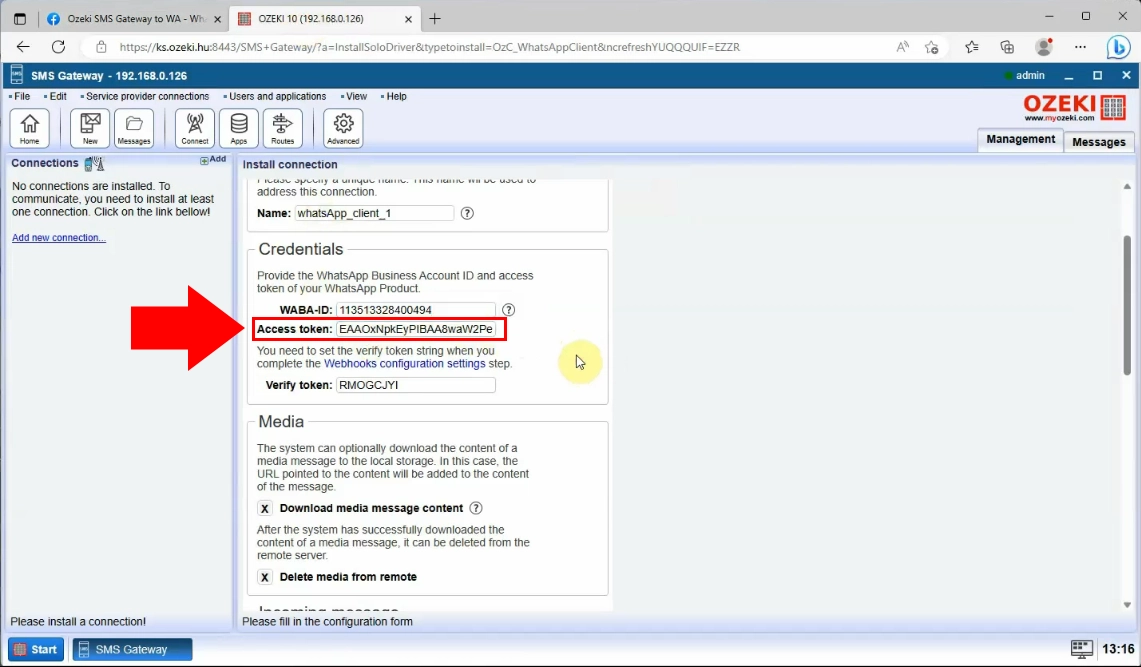
Nyní je třeba na připojení zadat telefonní číslo. Zkopírujte číslo z stránky Meta for Developers a vložte do pole Telefonní číslo. Poté klikněte na modře zvýrazněné tlačítko "OK".
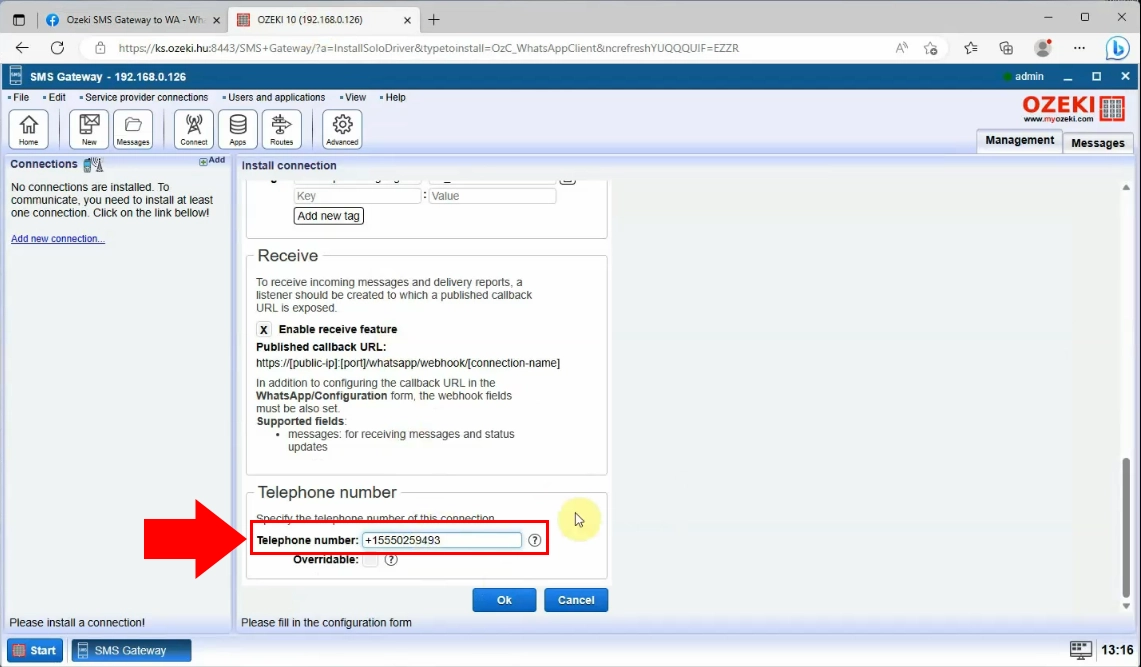
Pro vytvoření připojení musíte přepnout posuvné tlačítko do zelené polohy na levém panelu Ozeki SMS Gateway.
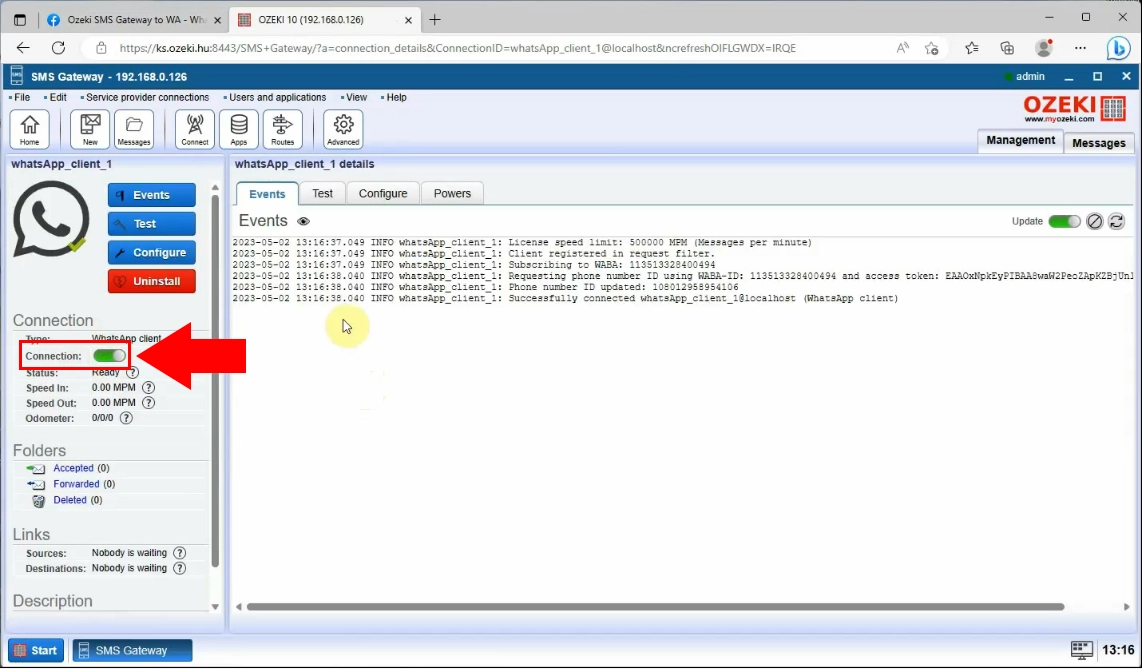
Na pravém panelu Ozeki SMS Gateway vyberte kartu Test a vytvořte SMS zprávu zadáním podrobností. Zadejte telefonní číslo příjemce a odešlete automaticky generovanou testovací zprávu kliknutím na tlačítko "Odeslat". Pokud vše funguje správně, uvidíte pod kartou zelenou fajfku, což znamená, že vaše připojení bylo nastaveno.
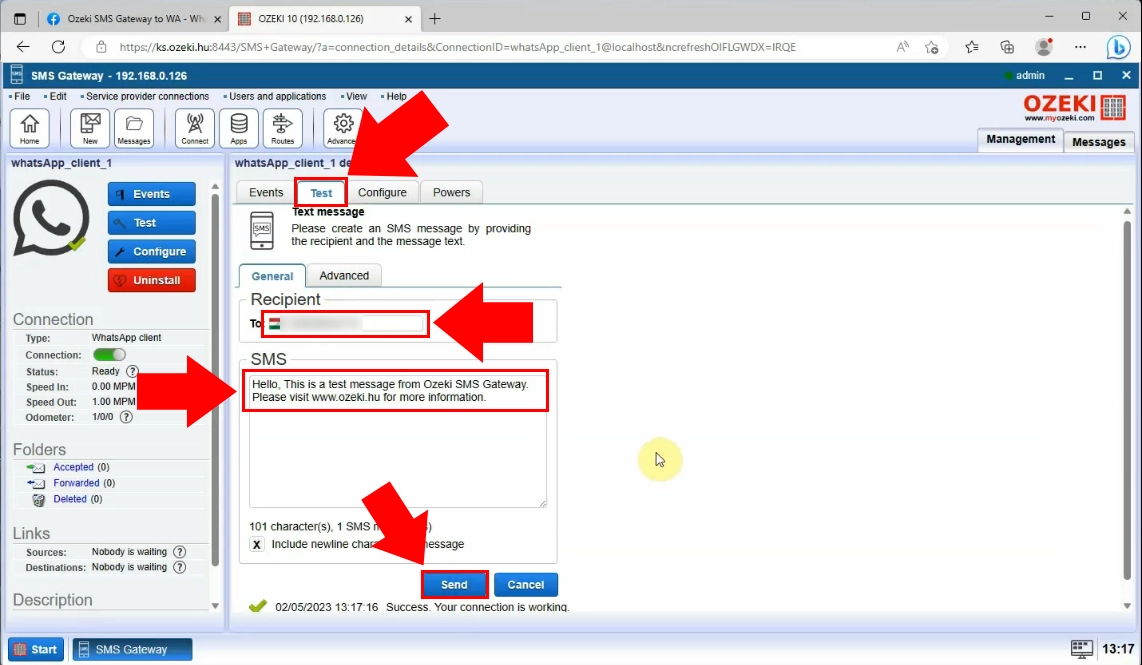
Shrnutí
Pokud budete postupovat podle kroků v tomto článku, měli byste být schopni nastavit WhatsApp SMS připojení bez jakýchkoliv problémů. To vám umožní odesílat a přijímat WhatsApp zprávy prostřednictvím vašeho Ozeki SMS Gateway, což může být skvělý způsob, jak komunikovat se svými zákazníky nebo klienty.
V tomto článku jsme vám ukázali, jak nastavit WhatsApp SMS připojení. Podrobně jsme vysvětlili proces, od vytvoření WhatsApp aplikace v Facebook Developer Portal až po konfiguraci připojení v Ozeki SMS Gateway.
Poskytli jsme snímky obrazovky a pokyny pro každý krok, takže byste měli být schopni snadno postupovat.
Zde jsou některé další užitečné tipy pro nastavení WhatsApp SMS připojení:
- Ujistěte se, že máte platné WhatsApp Business Account ID a Dočasný přístupový token.
- Ujistěte se, že telefonní číslo, které přidáte do své WhatsApp Business App, je stejné jako telefonní číslo, které používáte v Ozeki SMS Gateway.
- Otestujte připojení odesláním testovací zprávy na telefonní číslo příjemce.
Pokud máte další otázky, prosím, pošlete nám e-mail na adresu info@ozeki.hu nebo se zaregistrujte na naší webové stránce https://myozeki.com pro pomoc.
